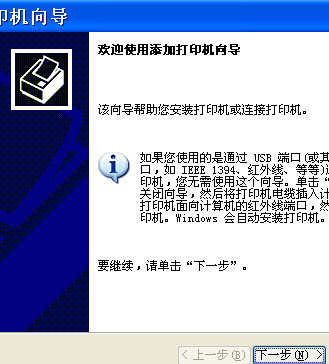问题补充说明:要怎么设置。是同在一个局域网,而且局域网只有这两台电脑?两台都是笔记本两台电脑怎么设置共享文件夹。,一台WIN7一台XP?高手帮帮忙,具体点
设置共享文件夹的步骤:
1、两台电脑都连上同一个路零由器。
2、右击桌面网络----属性----更改高级共享设置
3、选择 公共网络---选择以下选项:启动网络发现------启动文件和打印机共享-----启用共享以便可以访问网络的用户可以读取和写入公用文件夹中的文件(可以不选)----关闭密富从向绝迅码保护共享( 其他选项使用默认值)
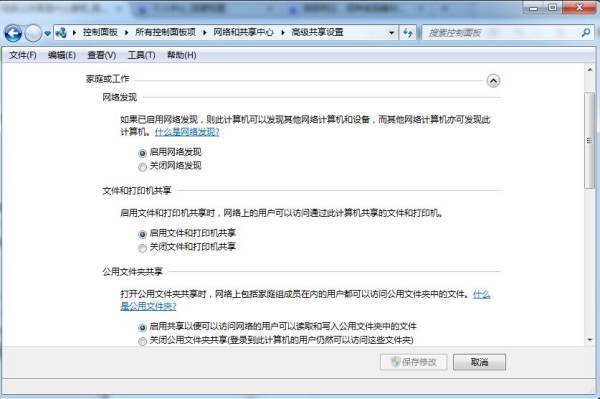
4、保存,并确定。
5、选择需要共享的文件夹或者盘符,右击--属性
6、打开安全选项卡——选择编辑——添加——everyone。
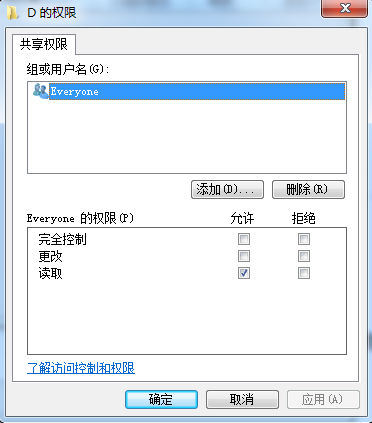
7、打开共享选项卡---- 选择共享---弹出对话框---添加“来自Guest”---共享
8、选择 高级共享 ----选择共享此文件 ----确定
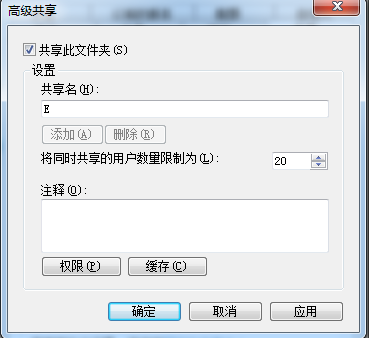
9、选择 高360问答级共享 ----选择共享此文件——选择 权限——添加everyone。
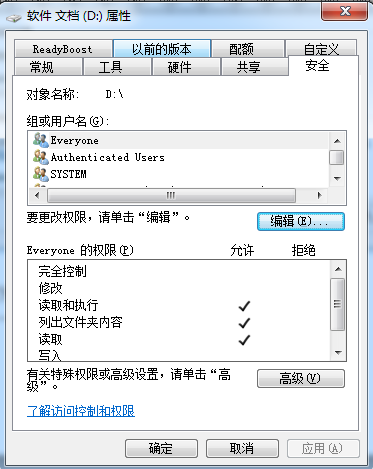
10、在另一台电脑上双击打开网络,就会出现刚才共享的文件夹或者异盘符了。
注意:为了防止意外错误,请把两台电脑的防火墙都关闭。
标签:局域网